OneDrive für Unternehmen einrichten
Die Verbindung zwischen MyQ X und OneDrive for Business wird in MyQ > Einstellungen > Verbindungen.
Klicken Sie auf hinzufügen und wählen Sie OneDrive für Unternehmen.
Fügen Sie in dem Pop-up-Fenster eine Titel für Ihre Verbindung, und dann können Sie die bevorzugte Modus:
Automatisch erstellen: MyQ X erleichtert die Azure-Anwendung, die für den Zugriff auf OneDrive for Business-Inhalte erforderlich ist.
Manuell einrichten: Sie möchten alle Aspekte der Anwendung verwalten und erstellen sie daher manuell in Ihrem Azure-Tenant.
Benutzer, die manuell erstellt oder aus anderen Quellen als Azure AD synchronisiert werden, haben keinen Zugriff auf das OneDrive for Business-Ziel.
Automatisch erstellen
In diesem Modus kann der Administrator MyQ veranlassen, die Unternehmensanwendung (Service Principal) auf ihrem Mieter und erteilen dieser Anwendung die Berechtigung zum Zugriff auf OneDrive-Dokumente.
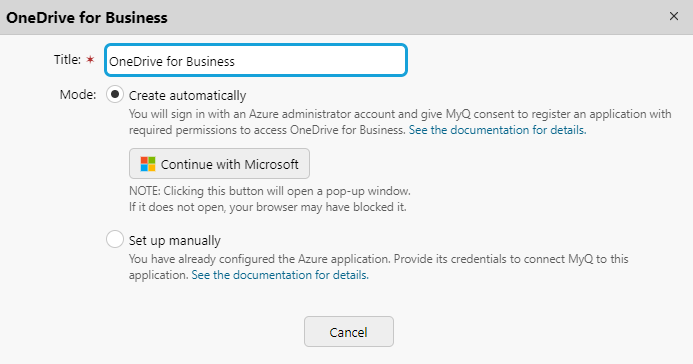
Überlegungen
Wenn Sie zögern, auch nur vorübergehend administrativen Zugriff für die Erstellung eines Client-Geheimnisses zu gewähren, kann das automatische Verbindungsverfahren zu ODB nicht verwendet werden. In solchen Fällen ist es ratsam, manuell eine Anwendung in der Azure-Umgebung Ihrer Organisation zu erstellen und die Verbindung zu MyQ X selbst zu konfigurieren (Modus Manuell einrichten). Dieser Ansatz gewährleistet, dass Sie die volle Kontrolle über die Berechtigungen der Anwendung und die Sicherheitsaspekte der Verbindung behalten, wobei die spezifischen Sicherheitsrichtlinien und Compliance-Anforderungen Ihres Unternehmens berücksichtigt werden.
Voraussetzungen
Von Entra ID synchronisierte Benutzer
Zum Anlegen des Service-Principals auf dem Mieter des Kunden, Anwendungsadministrator oder Administrator für Cloud-Anwendungen Rollen erforderlich sind.
Für die Erteilung der Admin-Zustimmung an den Auftraggeber der Dienstleistung muss die Globaler Verwalter Rolle erforderlich ist.
Um alle Schritte der automatischen Einrichtung abzuschließen, muss die Globaler Verwalter Rolle erforderlich ist.
Schritte zum automatischen Einrichten der OneDrive for Business-Anwendung
Der Administrator meldet sich mit seinem Azure-Administratorkonto an. Der Dienstprinzipal von MyQ X für OneDrive for Business wird auf dem Mandanten erstellt.
Der Administrator gewährt die vertreten Berechtigung zur Verwaltung von Azure-Anwendungen.
In diesem Schritt angeforderte Genehmigungen:
Anwendung.LesenSchreiben.Alle(zum Erstellen eines Sicherheitsschlüssels)Verzeichnis.Lesen.Alle(um den Standard-Domänennamen im verbundenen Mandanten zu lesen, damit er in MyQ angezeigt werden kann).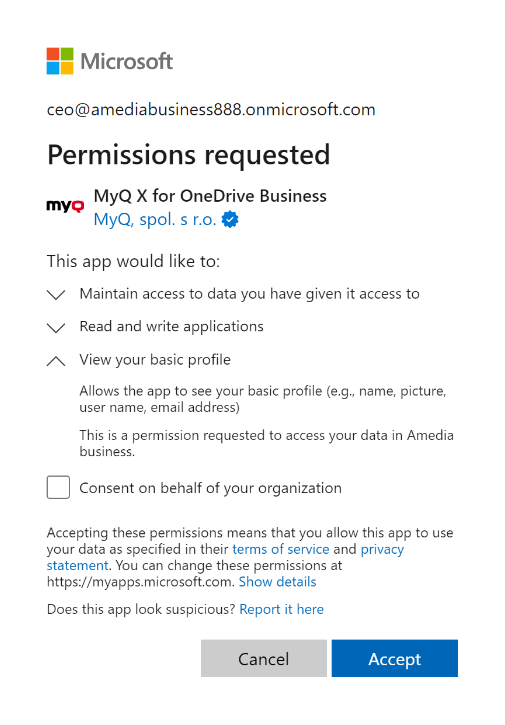
Der Administrator gewährt der Unternehmensanwendung MyQ X für OneDrive for Business Berechtigungen zum Lesen/Schreiben auf OneDrive und erteilt die Zustimmung der Verwaltung (die einzelnen Nutzer müssen nicht nachträglich zustimmen)
In diesem Schritt angeforderte Genehmigungen:
Files.ReadWrite.All.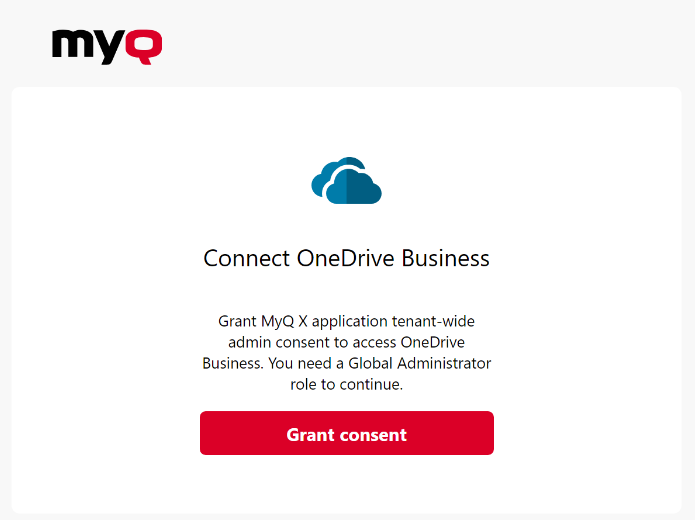
Sobald der Vorgang abgeschlossen ist, wird der OneDrive for Business-Connector gespeichert, und die Verbindungsdetails werden sicher in MyQ gespeichert.
Erneute Autorisierung der OneDrive Business-Verbindung
Die automatische Verbindung zu OneDrive Business kann nach ihrer Erstellung geändert werden. Mit einem Rechtsklick auf die Verbindung kann die Wiederzulassung wird im Kontextmenü verfügbar sein.
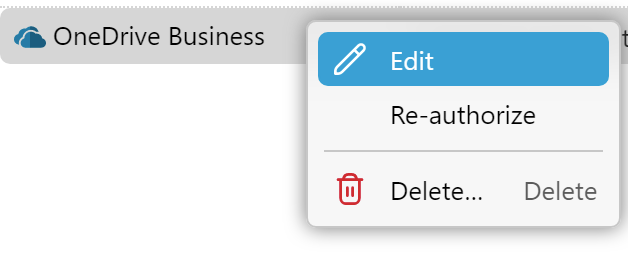
Dem Benutzer wird derselbe Dialog wie bei der Erstellung der Verbindung angezeigt. Der Benutzer kann alle Schritte wiederholen, um ein neues Geheimnis für die bestehende OneDrive Business-Verbindung zu erstellen. Oder er kann Schritt 3 - Zustimmung des Administrators - ausführen, wenn dieser bei der Erstellung der Verbindung aus irgendeinem Grund nicht abgeschlossen wurde, z. B. aufgrund unzureichender Rechte des Azure-Administrators.
Auch die Wiederzulassung können Sie die Art der erstellten Verbindung von automatisch auf manuell umstellen und umgekehrt.
Verwaltung von Anwendungen
Die Gültigkeit des Geheimnisses beträgt 2 Jahre. Vergewissern Sie sich, dass Sie den Schlüssel erneuern, wenn er abläuft. Sie können dies mit der Option Re-authorize in MyQ tun. Wenn das Geheimnis innerhalb von 30 Tagen abläuft, sendet MyQ eine Warnung zum Gesundheitscheck.
Anmeldeinformationen für Dienstvorgaben sind im Azure-Portal nicht sichtbar. Sie können über PowerShell oder Microsoft Graph API verwaltet werden.
Falls Sie Folgendes benötigen den Zugriff auf die App oder das aktuell verwendete Geheimnis widerrufenkönnen Sie einfach die gesamte MyQ X für OneDrive Business Unternehmensanwendung in Azure, und erstellen Sie eine neue mit der Option Re-authorize in MyQ.
Zusätzliche Informationen
Wenn die automatische Einrichtung erneut durchgeführt wird, wird keine neue Instanz der Anwendung auf dem Mandanten erstellt, sondern die aktuelle Anwendung wird aktualisiert (z. B. wird ein neues Geheimnis auf dem Dienstprinzipal auf dem Mandanten erstellt). Wenn die MyQ X für OneDrive Business Anwendung aus Azure entfernt wurde, wird sie erneut erstellt.
Der Dienstprinzipal (Unternehmensanwendung) wird nach Schritt 1 auf dem Mandanten erstellt (ohne die erforderlichen Berechtigungen, die in Schritt 3 erteilt werden). Wenn der Berechtigungscode in Schritt 2 angegeben wird, der Stecker kann gespeichert werden. Schritt 3 kann zu einem späteren Zeitpunkt ausgeführt werden (durch Rechtsklick auf den OneDrive Business Connector und Auswahl von Wiederzulassung).
Um besser zu verstehen, was MyQ in diesem Modus tut, erklärt Microsoft diese Methode in seiner Entwicklerdokumentation - Die Zustimmung von Nutzern und Administratoren verstehen aus der Sicht des Anwendungsentwicklers
Manuell einrichten
Wenn Sie manuell eine Azure-Anwendung erstellen, um mehr als einen dieser Dienste zu verknüpfen: Entra ID, OneDrive for Business, SharePoint Online, empfehlen wir Ihnen, eine einzige Anwendung zu erstellen, um sie alle zu verknüpfen, anstatt eine für jeden einzelnen. Lesen Sie hier mehr.
Es wird erwartet, dass der Administrator die Azure-Anwendung manuell konfiguriert hat. Er kann direkt Anmeldeinformationen für seine Anwendung bereitstellen - Tenant ID (Verzeichnis-ID), Anwendungs-ID (Kunden-ID), Sicherheitsschlüssel (Geheimschlüssel), und haben den Redirect URI als https://helper.myq.cz/ - ohne die OneDrive Business nicht funktionieren wird.
Folgen Sie den Schritten, um eine Entra ID Verbindung manuell zu erstellen hier.
Während dieses Prozesses erhalten Sie die Mieter-ID, Kunden-IDund Sicherheitsschlüssel der Anwendung, die Sie MyQ X in den nächsten Schritten zur Verfügung stellen werden.
Geben Sie im Pop-up-Fenster die erforderlichen Informationen ein:
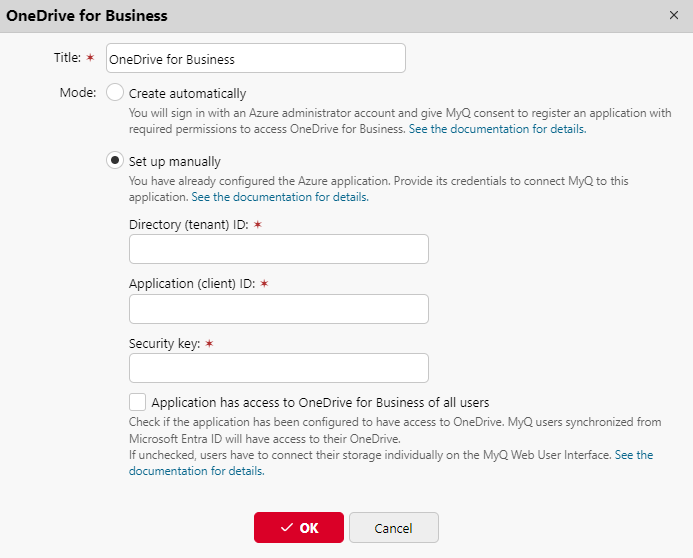
Titel: Fügen Sie einen Titel für die Verbindung hinzu.
Mieter-ID: Fügen Sie die Verzeichnis-ID (Mieter) hinzu, die Sie in Microsoft Entra gespeichert haben.
Kunden-ID: Fügen Sie die Anwendungs-(Client-)ID hinzu, die Sie in Microsoft Entra gespeichert haben.
Sicherheitsschlüssel: Fügen Sie den (geheimen) Wert die Sie von Microsoft Entra gespeichert haben.
Klicken Sie auf Speichern Sie und Ihre OneDrive for Business-Verbindung ist nun vollständig.
Option "Anwendung hat Zugriff auf OneDrive Business von allen Benutzern"
Die Anwendung hat Zugriff auf OneDrive Business aller Benutzer kann der Administrator festlegen, ob die Anwendung bereits Zugriff auf den OneDrive-Speicher der Benutzer erhalten hat oder nicht.
Wenn unkontrolliertwird davon ausgegangen, dass der Antrag nur Vertreten Das bedeutet, dass sich jeder Benutzer manuell bei der MyQ-Web-Benutzeroberfläche anmelden und auf den Link "Verbinden" klicken muss, um der Anwendung die Berechtigung zum Zugriff auf seine Daten zu erteilen.

Wenn geprüftwird erwartet, dass der Antrag zugewiesen wurde Anmeldung Berechtigungen für den Zugriff auf OneDrive-Daten und der Administrator hat der Anwendung die Admin-Zustimmung erteilt, alles manuell im Azure Portal. Die Nutzer müssen ihren Speicher nicht manuell verbinden, der OneDrive Business-Speicher wird im Widget auf ihrer MyQ-Web-Benutzeroberfläche als verbunden angezeigt.
Bedingungen, wenn diese Option aktiviert ist aktiviert:Manuell erstellte Azure-Anwendungen müssen
Files.ReadWrite.AllErlaubnis des Anmeldung Typ (nicht Vertreten).Genehmigung der Verwaltung erteilt (in der Spalte Status wird "Erteilt" angezeigt), kann mit der Option "Admin-Zustimmung erteilen" erteilt werden.

Benutzer mit ihrem OneDrive koppeln
Wenn der automatische Modus verwendet wurde oder Anwendung hat Zugriff auf OneDrive Business aller Benutzer in der manuellen Einrichtung aktiviert wurde, ist keine Benutzerinteraktion erforderlich, damit die Benutzer ihr OneDrive in MyQ verwenden können. Benutzer werden mit ihrem OneDrive-Speicher über die Active Directory-Objekt-ID (UUID) des Benutzers gepaart. Diese werden automatisch nur bei der Synchronisation des Azure AD-Benutzers in MyQ importiert. Die UUID wird während der Benutzersynchronisation von Central zu Sites synchronisiert, wenn Central-Benutzer mit Azure AD synchronisiert werden. Dieser Prozess ermöglicht es den Nutzern einer Site, automatisch mit ihrem Speicher verbunden zu werden.
Erfahren Sie, wie Sie Ihr OneDrive als Ziel für Easy Scans verwenden können hier.
.png)